Bugzilla-버그 목록
ㅏ bug list 이다 group of searched bugs사용자 입력을 기반으로합니다. 버그 목록은 표준 검색 또는 고급 검색에서 다른 조건을 기반으로 필터링 된 버그에 불과합니다.
목록의 형식은 구성 할 수 있습니다. 예를 들어 열 머리글을 클릭하여 정렬 할 수 있습니다. 다른 유용한 기능은 목록 하단의 링크를 사용하여 액세스 할 수 있습니다.
- 긴 형식
- XML (아이콘)
- CSV (아이콘)
- 피드 (아이콘)
- iCalendar (아이콘)
- 열 변경
- 한 번에 여러 버그 변경
- 버그 담당자에게 메일 보내기
- 검색 편집
- 다음으로 검색 기억
이러한 모든 기능은 아래에 자세히 설명되어 있습니다.

긴 형식
긴 형식 버튼을 클릭하면 각 버그 필드에 대한 편집 불가능한 요약이 포함 된 큰 페이지가 제공됩니다.

XML (아이콘)
XML (아이콘)을 클릭하면 테이블 형식으로 표시된 버그 목록을 XML 형식으로 변환합니다.
CSV (아이콘)
버그 목록을 다음과 같이 변환합니다. comma-separated values, 스프레드 시트 또는 Excel 시트로 가져올 수 있습니다.

피드 (아이콘)
버그 목록을 Atom Feed. 사용자는이 링크를 즐겨 찾는 피드 리더에 복사 할 수 있습니다. 피드의 버그 수를 제한하려면limit=n URL에 매개 변수.
사용자가 Firefox를 사용하는 경우 다음과 같은 옵션을 얻습니다. save the list 아래 스크린 샷과 같이 상태 표시 줄에서 라이브 북마크 아이콘을 클릭하여 라이브 북마크로 사용할 수 있습니다.

피드의 버그 수를 제한하려면 limit=n URL에 매개 변수.
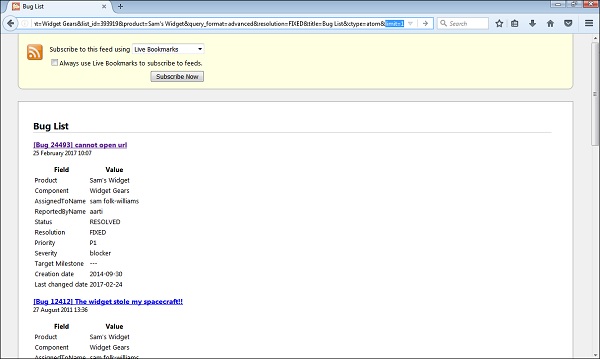
첫 번째 버그만 피드로 표시됩니다.

iCalendar (아이콘)
버그 목록을 iCalendar 파일로 표시합니다. 각 버그는 가져온 캘린더에서 할 일 항목으로 표시됩니다. Outlook에서만 지원됩니다. 사용자는 Outlook이 시스템에 구성된 경우에만이 기능에 액세스 할 수 있습니다.
열 변경
목록에 나타나는 버그 속성을 변경합니다. 사용자는이 옵션을 사용하여 버그 목록보기를 사용자 정의 할 수 있습니다. 열 변경 버튼을 클릭하면 다음 페이지에 사용자 선택이 표시됩니다.
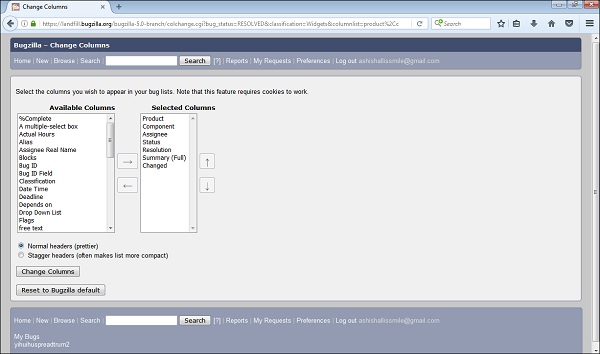
사용자는 사용 가능한 열 섹션에서 하나 또는 여러 열을 선택할 수 있습니다. 버그 목록에 표시되어야합니다. 그런 다음 → (오른쪽 화살표)를 클릭하여 선택한 열 섹션에이 선택 항목을 표시합니다.

마찬가지로 사용자는 선택한 열에서 열을 선택 취소하고 ← (왼쪽 화살표)를 클릭 할 수 있습니다.

사용자는 선택한 열 섹션의 오른쪽에있는 위쪽 및 아래쪽 화살표를 클릭하여 열의 표시 순서를 변경할 수도 있습니다.

클릭하여 Change Columns버튼을 클릭하면 버그 목록이 사용자 지정됩니다. 그렇지 않으면 사용자가Reset to Bugzilla Default, 기본 설정으로 다시 변경됩니다.

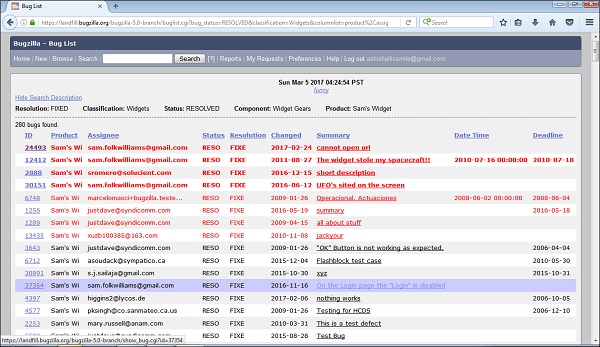
한 번에 여러 버그 변경
계정에 충분한 권한이 부여되고 버그 목록에 둘 이상의 버그가 표시되는 경우 Change Several Bugs At Once 가 표시되고 목록의 모든 버그에 대해 동일한 변경 (예 : 우선 순위 변경)을 쉽게 수행합니다.

버그 담당자에게 메일 보내기
버그 목록에 둘 이상의 버그가 나타나고 두 개 이상의 다른 버그 담당자가있는 경우이 링크가 표시됩니다. 이 링크를 클릭하면 Outlook이 구성되어 있거나 목록에있는 모든 버그의 담당자에게 메일을 보내도록 Outlook을 구성하도록 요청합니다.
검색 편집
사용자가 찾고 있던 정확한 결과를 얻지 못한 경우 사용자는이 링크를 통해 검색 페이지로 돌아가서 검색 매개 변수를 약간 수정하여 정확한 결과를 얻을 수 있습니다.
다음으로 검색 기억
사용자는 Search, 이름 및 기억; 나중에 다시 실행할 수있는 빠른 액세스를 제공하는 링크가 페이지 바닥 글에 표시됩니다.